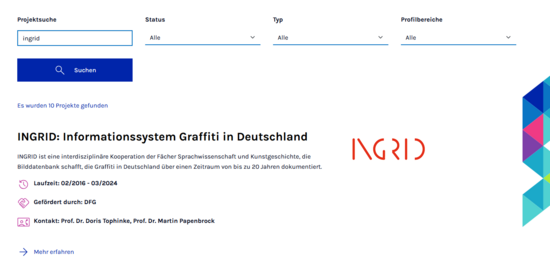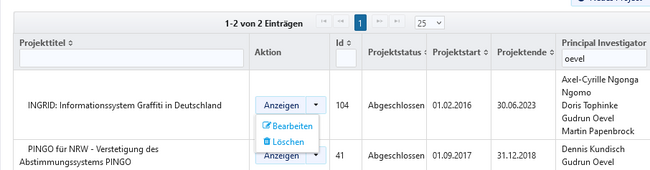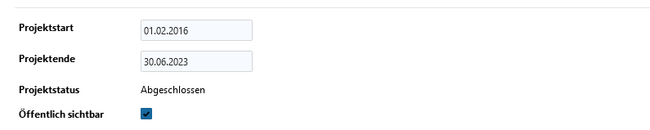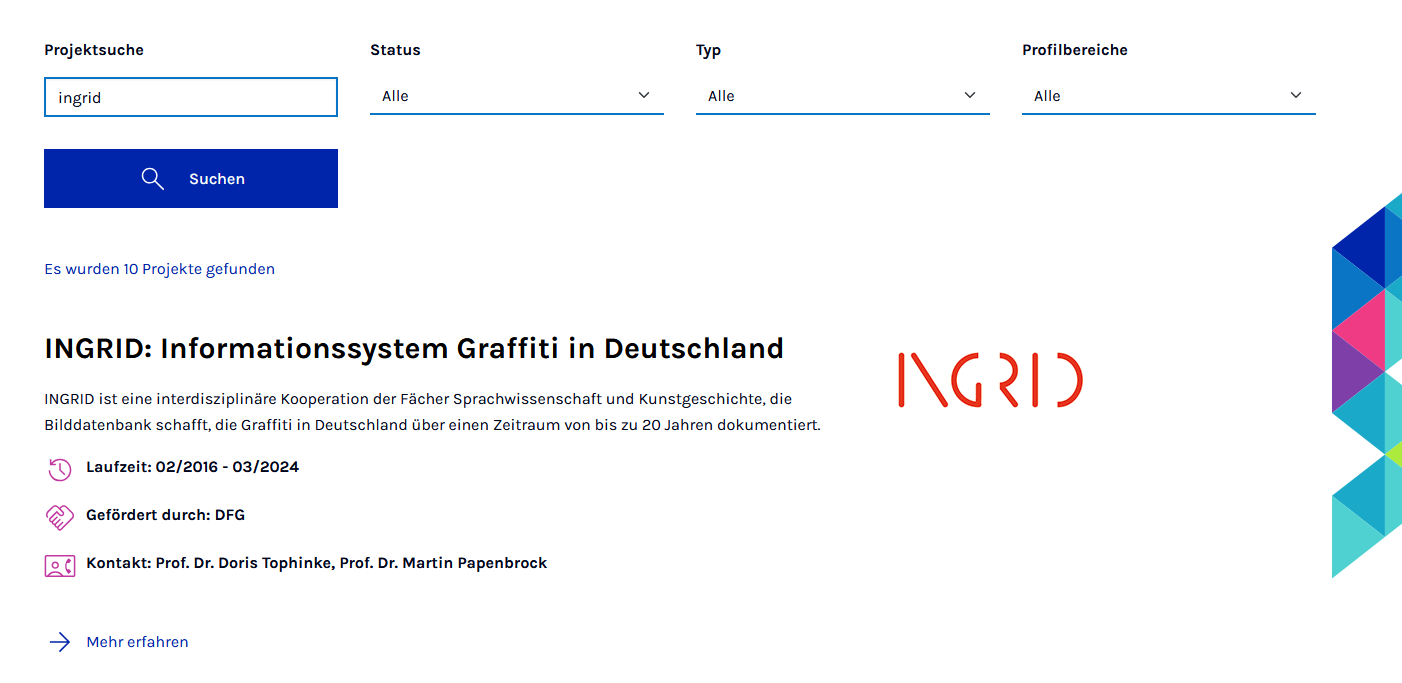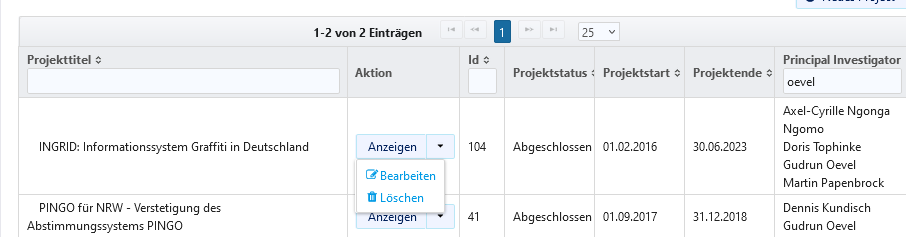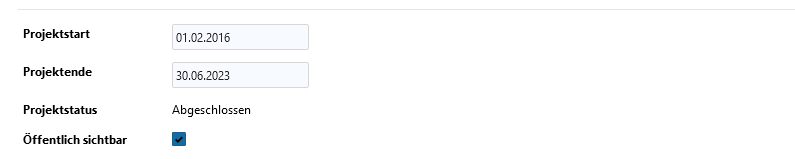Allgemeine Informationen
| Anleitung | |
|---|---|
| Informationen | |
| Betriebssystem | Alle |
| Service | Webanwendungen |
| Interessant für | Gäste, Angestellte und Studierende |
| HilfeWiki des ZIM der Uni Paderborn | |
Dieser Artikel erklärt, wie Projekte in die Projektdatenbank gelangen, wie sie dann weiter bearbeitet und auf die Webseiten mit Hilfe von TYPO3 eingebunden werden.
Alle Projekte, die in der Projektdatenbank schon enthalten und öffentlich recherchierbar sind, finden Sie unter https://www.uni-paderborn.de/projekte
Hier ein Screenshot der obigen Seite mit einer Recherche nach Ingrid sowie der Ergebnisanzeige - selbstverständlich kann man nach Stichwörter und auch Personennamen suchen:
Was ist zu tun, wenn Sie Projektsteckbriefe und Projektlisten verwenden wollen?[Bearbeiten | Quelltext bearbeiten]
- Das betreffende Projekt muss in die Projektdatenbank eingetragen werden.
- Das betreffende Projekt muss gbfs. mit Detailinformationen ergänzt werden.
- Die auf der Profilseite der verantworltichen Wissenschschaftler*innen angezeigten fünf Projekte können geändert werden.
- Verwenden Sie das TYPO3-Plugin, um alle Projekte einer Person oder eines Bereiches auf einer Webseite darzustellen.
Schritt-für-Schritt Anleitung[Bearbeiten | Quelltext bearbeiten]
Projekt in die Projektdatenbank eintragen lassen[Bearbeiten | Quelltext bearbeiten]
Bitte melden Sie Ihr Projekt per E-Mail mit folgenden minimalen Daten an projekte@upb.de:
- Titel (dt/engl)
- Projektverantwortliche (PIs) intern
- Startdatum und Enddatum
- Abstract (dt/englisch)
- Förderer (falls vorhanden)
- optional: Personen, die die Projektdaten zusätzlich zu den Projektverantwortlichen bearbeiten sollen
Das IMT trägt das Projekt dann in die Datenbank ein, sofern es noch nicht vorhanden ist, und meldet sich bei Ihnen zurück. Ihrem Projekt wird automatisch eine ID zugeordnet, die wir Ihnen mitteilen. Im obigen Beispiel lautet die Projekt-ID von dem Graffitti-Projekt 104.
Projektdaten ergänzen und Projekt sichtbar schalten[Bearbeiten | Quelltext bearbeiten]
Wenn das Projekt angelegt worden ist, kann es durch die Principal Investigators und den Project Owner sowie optional der gemeldeten Redakteursgruppe ergänzt und bearbeitet werden.
Melden Sie sich dazu im Service-Portal unter sp.upb.de mit Ihrem Uni-Account an. Sie sehen oben rechts das Feld Projektanzeiger.
Klicken Sie darauf und Sie bekommen Ihre Projekte in einer Liste dargestellt. Sie können dann die Projekte ansehen oder bearbeiten oder löschen.
Bitte achten Sie darauf,
- dass für ein Projekt nach dem Anlegen die Principal Investigators und der Project Owner sowie optional die Redakteursgruppe den Datensatz bearbeiten können.
- dass ein Projekt noch unsichtbar geschaltet sein kann. Dann müssen Sie es erst auf sichtbar schalten, bevor es in anderen Listen wie der zentralen Projektsuche oder auf anderen Webseiten sichtbar ist.
Sofern Ihr Projekt sichtbar geschaltet ist, gilt nach spätestens 48 Stunden: Das Projekt existiert im Web und ist unter folgendem Link such- und auffindbar:
Die Mini-Homepage ist angelegt und unter einem eigenen Link folgendermaßen erreichbar (die ID finden Sie oben in der Liste bzw. sie wird Ihnen auch vom IMT mitgeteilt):
www.upb.de/projekt/<id>
Beispiel: Dies ist der Direktlink für das Graffitti-Projekt:
Im Anhang (siehe Ausklappmenü unten) werden alle Datenfelder, die Sie bei Projekten nutzen können, aufgelistet sowie das entsprechende Formular zum Bearbeiten dargestellt. Vergessen Sie nicht, die Formulareinträge zu speichern.
Projektliste auf der eigenen Profilseite ändern[Bearbeiten | Quelltext bearbeiten]
Ohne weitere Änderung werden auf Ihrer Profilseite automatisch die fünf neuesten Projekte angezeigt. Sie können dies über den Personen-Profilmanager ändern und fünf wichtige Projekte auswählen, die dann auf der Profilseite angezeigt werden.
Projektlisten auf eigenen TYPO3-Webseiten erzeugen[Bearbeiten | Quelltext bearbeiten]
Zur Darstellung von Projekten für eine Person oder Bereiche auf Webseiten können Sie das TYPO3-Inhaltselement TYPO3 - Projektliste verwenden.
Zugriff für Redakteuer:innen[Bearbeiten | Quelltext bearbeiten]
Sollen neben den Principal Investigators und dem Project Owner noch weitere Personen die Projekteinträge bearbeiten, muss dafür eine Gruppe mit Schreibrechten erstellt werden oder die Redakteur*innen müssen einer bestehenden Gruppe mit Schreibrechten hinzugefügt werden. Senden Sie dazu unter Nennung des Projektes eine Auflistung der Redakteur:innen an das IMT.
Anhang: Übersicht über alle Datenfelder zu Projekten sowie Screenshots der Formulare[Bearbeiten | Quelltext bearbeiten]
Verfügbare Datenfelder - Klicken zum Ausklappen
Hier sind alle Datenfelder im Überblick, die verpflichtenden Felder sind fett gekennzeichnet.
Id (wird automatischer vergeben)
Projekttitel
Projekttitel (englisch)
Übergeordnetes Projekt
Alternativer Projektname
Akronym
Grant Number
Call Identifier
Funded
Drittmittelgeber
Programmlinien
Calls
Fördersumme UPB
Fördersumme gesamt
Kooperationen
Principal Investigator
Principal Investigator (External)
Logo
Homepage
Homepage (englisch)
TikTok
TikTok (englisch)
Facebook (englisch)
Instagram (englisch)
LinkedIn (englisch)
Twitter (englisch)
Xing (englisch)
Youtube
Youtube (englisch)
URLs
Universitätsbereiche
Projektstart
Projektende
Projektstatus (wird berechnet)
Öffentlich sichtbar (ja/nein; default nein)
Fachrichtungen
Profilbereiche
Nachhaltigkeitskriterien
Art des Projektes
Keywords
Keywords (englisch)
Themen
Kurzbeschreibung
Kurzbeschreibung (englisch)
Fachliche Beschreibung (Abstract)
Fachliche Beschreibung (englisch)
Populärwissenschaftl. Beschreibung
Populärwissenschaftl. Beschreibung (englisch)
Motivation
Motivation (englisch)
Ziele und Vorgehen
Ziele und Vorgehen (englisch)
Innovation und Perspektiven
Innovation und Perspektiven (englisch)
Interdisziplinäre Aspekte und Transfer
Interdisziplinäre Aspekte und Transfer (englisch)
Ergebnisse
Ergebnisse (englisch)
Ausgewählte Publikationen
Project Owner
Project Owner (External)
Designated Editor
Designated Editor (External)
Project Member
Project Member (External)
Project Contacts
Project Contacts (External)
Gruppen mit Schreibberechtigung